随着科技的发展,手机已经成为我们生活中不可或缺的一部分,在学习中老师布置的作业是我们提高自己的重要途径之一。有时候我们可能会遇到一个问题:如何使用手机提交图片作业?手机QQ群又该怎样上传老师布置的作业呢?在本文中我们将探讨这些问题,并给出一些相关的解决方法。
手机QQ群如何上传老师布置的作业
方法如下:
1.手机打开【QQ】,进入QQ消息界面。点击一个QQ群。
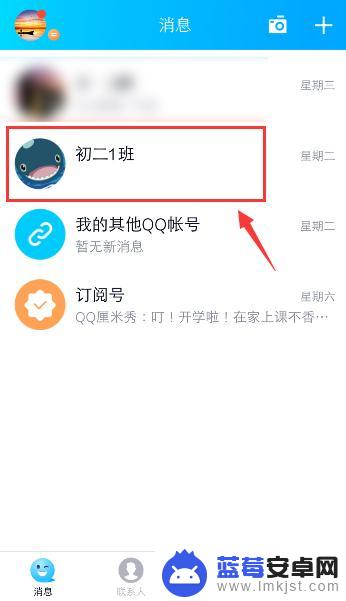
2.在群聊界面,点击【班级作业】。
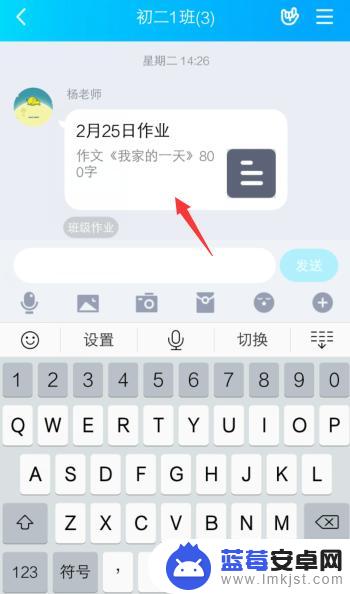
3.在作业界面,点击【去完成】。
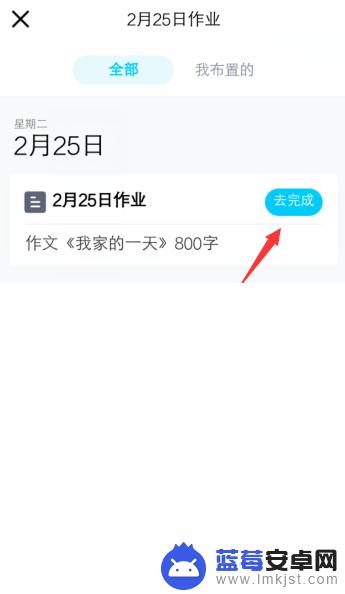
4.根据老师布置的作业,完成作业。比如:上传图片。
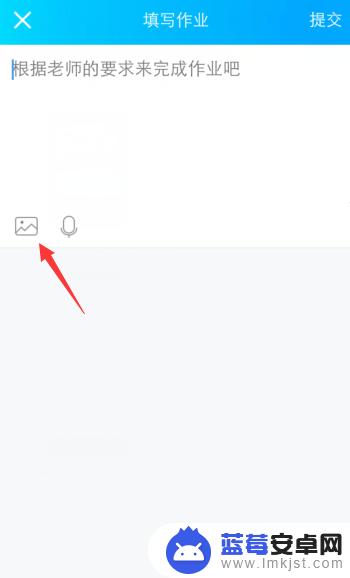
5.页面出现选项,点击【从相册选择】。
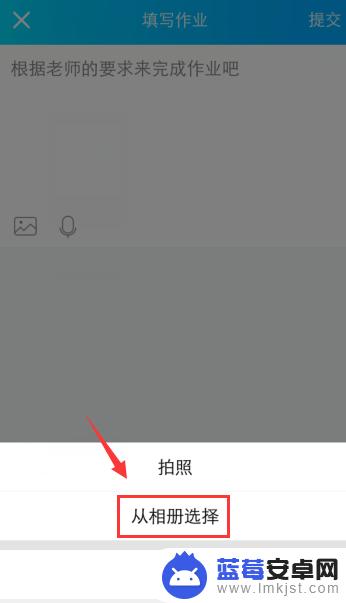
6.打开手机相册,选择一张事先拍摄的作业照片。
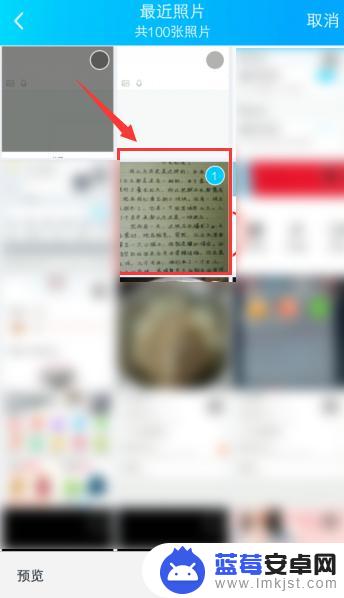
7.图片上传后,点击右上角的【提交】。
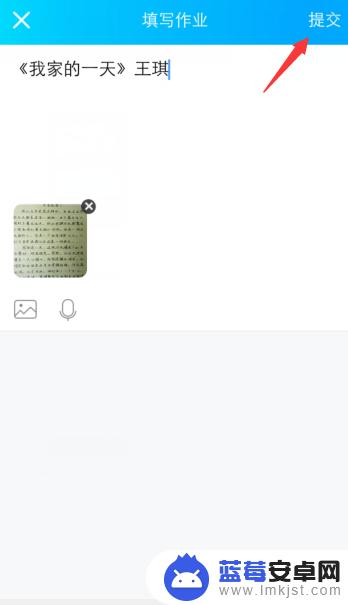
8.出现提示窗口,点击【确认】。
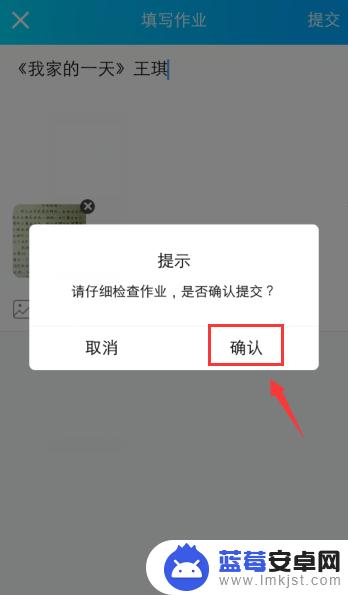
9.完成后,作业已经提交成功。
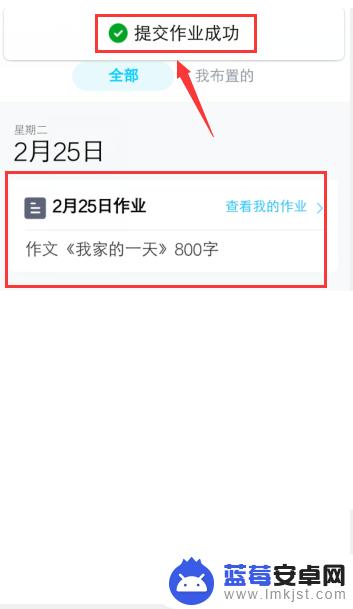
以上是关于如何提交手机拍照作业的全部内容,如果你遇到了同样的问题,可以参考本文中的步骤来修复,希望这些内容可以对你有所帮助。









